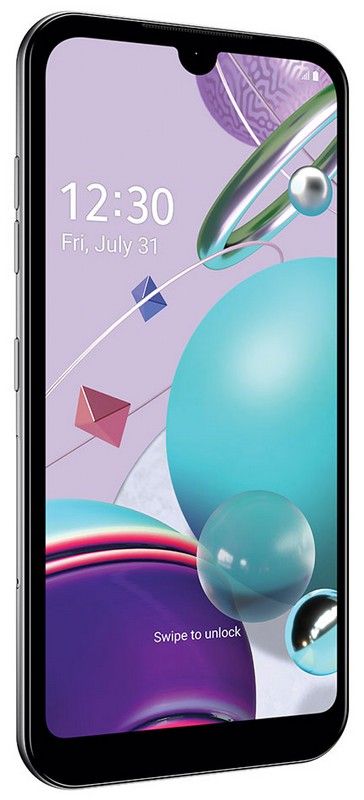इन चरणों के साथ मैक्रोज़ कैटालिना को macOS के किसी अन्य संस्करण में स्विच करें

अगर हिसाब किताब उसके साथ macOS १०.१५ कैटालिना का बीटा संस्करण तथा दौड़ना जारी नहीं रखना चाहता आपके कंप्यूटर पर वह संस्करण, लेकिन आप चाहते हैं परिवर्तन यह इनमें से एक के लिए स्थिर संस्करण इससे पहले, आप इन सरल चरणों के साथ कर सकते हैं।
प्रथम, हमे जरूर सुनिश्चित कि हमारे पास एक है टाइम मशीन से बैकअप, बैकअप सॉफ्टवेयर बनाने के लिए बैकअप पेश किया गया Apple द्वारा MacOS संस्करण 10.5 के बाद से, पूर्व सेवा मेरे स्थापना का बीटा संस्करण कैथरीन।
कैटालिना से macOS के किसी भी संस्करण के लिए
- हम जुड़ते हैं टाइम मशीन मैक के लिए इकाई, यह इकाई अवश्य होनी चाहिए शामिल पिछला macOS सिस्टम बैकअप।
- पुनः आरंभ करें मैक और पुनरारंभ करने के तुरंत बाद, दबाएँ कुंजी संयोजन कमांड + आर, जो की शुरू मैक इन वसूली मोड।
- इस बिंदु पर, और 'से macOS यूटिलिटीज 'स्क्रीन, हम' का चयन करते हैं तस्तरी उपयोगिता 'विकल्प।

- फिर हम चुनते हैं डिस्क के साथ macOS कैटालिना बीटा तथा क्लिक पर 'हटाएं' बटन .
- हम असाइन करते हैं सेवा मेरे नाम तक इकाई कि हो जाएगा हटाया हुआ, और फ़ाइल सिस्टम प्रारूप का चयन करें जिसे 'कहा जाएगा' ऐप्पल फाइल सिस्टम (एपीएफएस) 'MacOS Mojave के लिएया ' मैक ओएस जर्नल जर्नल (एचएफएस +) मैकोज़ सिएरा और मैक ओल्डर के लिए।
- कब हमने खत्म कर लिया इसके साथ विन्यास हमें बस पर क्लिक करना है 'हटाएं' सेवा मेरे Ma को प्रारूपित करें सी।
- फिर, कि प्रोसेस हो गया पूरा किया हुआ हमने छोड़ दिया तस्तरी उपयोगिता .
- पर वापस मैकोज़ उपयोगिता स्क्रीन, अब विकल्प चुनें टाइम मशीन बैकअप से पुनर्स्थापित करें

- अब हम करते हैं पुनर्स्थापित करें, चुनें ड्राइव टाइम मशीन लीजिये स्रोत का बैकअप और विकल्प दबाएं 'जारी रखें'।
- फिर, ' एक बैकअप कॉपी चुनें Time मशीन का, और सबसे हाल का चुनें बैकअप, यह है की संस्करण कि हम चाहते हैं वापस लाएं (MacOS Mojave 10.14, High Sierra 10.13, Sierra 10.12, El Capitan 10.11, दूसरों के बीच) और हम 'जारी रखें' का चयन करते हैं।
- अब हम चुनते हैं का नाम गंतव्य इकाई सेवा मेरे बहाल टाइम मशीन बैकअप जो होना चाहिए एक ही इकाई जिसे चरण 7 में स्वरूपित किया गया था, फिर क्लिक करें 'पुनर्स्थापना'।

यह बहाली प्रक्रिया कर सकते हैं लेना कुछ समय निर्भर करता है पर स्पीड की इकाइयों और यह Mac, तथा के पश्चात मैक की बहाली को खत्म करना स्वचालित रूप से पुनरारंभ करें तथा शुरू में बरामद संस्करण।
यह है के लिए महत्वपूर्ण ध्यान दें कि अगर हमारे पास नहीं है टाइम मशीन की बैकअप कॉपी पहले macOS कैटालिना का बीटा संस्करण स्थापित करना, यह दृष्टिकोण हमारी मदद नहीं करेगा, क्योंकि यह पिछले संस्करण को पुनर्स्थापित नहीं करेगा।